 tutorial komputer
tutorial komputer pengetahuan komputer
pengetahuan komputer Tutorial untuk menyelesaikan masalah yang perkongsian pencetak Win11 tidak dapat diakses dan tidak mempunyai kebenaran untuk menggunakan sumber rangkaian
Tutorial untuk menyelesaikan masalah yang perkongsian pencetak Win11 tidak dapat diakses dan tidak mempunyai kebenaran untuk menggunakan sumber rangkaianTutorial untuk menyelesaikan masalah yang perkongsian pencetak Win11 tidak dapat diakses dan tidak mempunyai kebenaran untuk menggunakan sumber rangkaian
Pencetak kongsi boleh membantu kami meningkatkan kecekapan pejabat kami. Ramai pengguna di sini menghadapi masalah bahawa pencetak yang dikongsi tidak boleh diakses dan tidak mempunyai kebenaran untuk menggunakan sumber rangkaian apabila menggunakan pencetak sistem win11. Kaedah ini sangat mudah. Pengguna boleh pergi ke folder C: WindowsSystem32 dan kemudian mencari win32spl.dll untuk menyediakannya. Biarkan tapak ini menyediakan pengguna dengan tutorial terperinci tentang cara menyelesaikan masalah perkongsian pencetak Win11 tidak dapat mengakses dan tidak mempunyai kebenaran untuk menggunakan sumber rangkaian.
Tutorial menyelesaikan masalah yang perkongsian pencetak Win11 tidak boleh diakses dan tidak mempunyai kebenaran untuk menggunakan sumber rangkaian
Kaedah 1.
1 Mula-mula, kami masukkan lokasi C:WindowsSystem32 pemacu c.

2. Cari fail win32spl.dll dan sandarkannya ke lokasi lain.

3 Kemudian kita pergi ke komputer yang disambungkan ke pencetak, klik kanan menu mula dan buka Run.

4. Masukkan regedit semasa operasi dan tekan Enter untuk membuka pendaftaran.
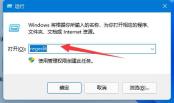
5. Selepas dibuka, masukkan lokasi HKEY_LOCAL_MACHINESYSTEMCurrentControlSetControlPrint komputer.

6. Selepas memasukkan, buat nilai DWORD baharu di ruang kosong di sebelah kanan.

7 Kemudian namakan nilai ini kepada RpcAuthnLevelPrivacyEnabled.

8 Klik dua kali untuk membukanya, tukar nilai kepada 0 dan sahkan untuk menyimpan.
9 Selepas pengubahsuaian selesai, mulakan semula komputer untuk menyelesaikan masalah pencetak yang dikongsi tidak dapat disambungkan.

Kaedah 2,
1 Klik kanan Mula dalam bar tugas di bawah dan pilih Jalankan dalam pilihan untuk dibuka.

2 Masukkan gpedit.msc dan tekan Enter untuk membuka.

3. Masukkan Editor Dasar Kumpulan, klik Konfigurasi Komputer Tetapan Windows Tetapan Keselamatan Pilihan Keselamatan Dasar Setempat di sebelah kiri, dan cari Akaun: Status Akaun Tetamu Klik dua kali untuk membukanya.

4. Tetapkan statusnya kepada didayakan.

5 Kemudian klik dua kali untuk membuka akaun di sebelah kanan: akaun tempatan dengan kata laluan kosong hanya membenarkan log masuk konsol, tetapkannya kepada dilumpuhkan, klik OK untuk menyimpan.

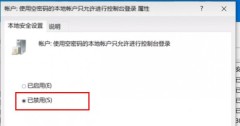
Kaedah tiga,
1. Jom buka panel kawalan.

2. Klik sekali lagi untuk melihat status rangkaian dan tugasan.

3 Kemudian klik di sebelah kiri untuk menukar tetapan perkongsian lanjutan.

4 Kemudian dayakan penemuan rangkaian dan perkongsian pencetak dan simpan perubahan.
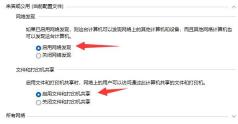
Atas ialah kandungan terperinci Tutorial untuk menyelesaikan masalah yang perkongsian pencetak Win11 tidak dapat diakses dan tidak mempunyai kebenaran untuk menggunakan sumber rangkaian. Untuk maklumat lanjut, sila ikut artikel berkaitan lain di laman web China PHP!
 Bagaimana cara mengeluarkan trojan SecureBootencodeuefi.exe?Apr 13, 2025 am 12:50 AM
Bagaimana cara mengeluarkan trojan SecureBootencodeuefi.exe?Apr 13, 2025 am 12:50 AMSesetengah pengguna Windows 11/10 melaporkan bahawa mereka melihat tetingkap CMD dibuka tepat selepas kemas kini BitDefender dan ia menjalankan SecureBootencodeUeUeFi.exe. Siaran ini dari php.cn memperkenalkan cara menghapuskan trojan SecureBootencodeuefi.exe.
 Betulkan: sysdll_win64_retail.dll hilang atau tidak dijumpai ralat - minitoolApr 13, 2025 am 12:48 AM
Betulkan: sysdll_win64_retail.dll hilang atau tidak dijumpai ralat - minitoolApr 13, 2025 am 12:48 AMSYSDLL_WIN64_RETAIL.DLL adalah fail perpustakaan pautan dinamik (DLL) yang berkaitan dengan aplikasi FIFA 17. Apabila fail itu terlepas atau rosak, satu siri isu dan kesilapan akan berlaku mengenai permohonan itu. Untuk menyelesaikan masalah ini, anda boleh membaca artikel ini
 Adakah pengasingan teras disekat oleh ew_usbccgpfilter.sys? Berikut adalah pembetulan!Apr 13, 2025 am 12:47 AM
Adakah pengasingan teras disekat oleh ew_usbccgpfilter.sys? Berikut adalah pembetulan!Apr 13, 2025 am 12:47 AMBanyak pengguna SurfaceBook melaporkan bahawa mereka memenuhi "pengasingan teras yang disekat oleh EW_USBCCGPFILTER.SYS" pada Windows 11/10. Siaran ini dari Php.cn membantu menyelesaikan masalah yang menjengkelkan. Terus bacaan anda.
 Bagaimana cara mengeluarkan pilihan dari skrin Ctrl Alt Del?Apr 13, 2025 am 12:46 AM
Bagaimana cara mengeluarkan pilihan dari skrin Ctrl Alt Del?Apr 13, 2025 am 12:46 AMApabila anda menekan CTRL ALT DEL pada komputer anda, anda akan memasukkan tetingkap Pilihan Keselamatan, di mana anda mungkin melihat kunci, menukar pengguna, dan menandatangani pilihan. Adakah anda tahu bahawa pilihan ini boleh diubah? Pos Php.cn ini akan menunjukkan kepada anda cara membuang Opt
 Bagaimana Mengeluarkan Virus: Win32/Grenam.va! Msr? Berikut adalah panduan!Apr 13, 2025 am 12:45 AM
Bagaimana Mengeluarkan Virus: Win32/Grenam.va! Msr? Berikut adalah panduan!Apr 13, 2025 am 12:45 AMSesetengah pengguna Windows 11/10 melaporkan bahawa Defender Windows mereka telah melihat virus bernama virus: Win32/grenam.va! MSR. Tetapi mereka tidak tahu bagaimana untuk membuangnya. Siaran ini dari Php.cn mengajar anda cara menghapuskan virus: Win32/grenam.va! Msr.
 Bagaimana untuk menyimpan laman web sebagai aplikasi desktop?Apr 13, 2025 am 12:44 AM
Bagaimana untuk menyimpan laman web sebagai aplikasi desktop?Apr 13, 2025 am 12:44 AMApabila anda perlu melawat laman web dengan kerap, ia agak menyusahkan untuk membuka penyemak imbas dan mencari setiap kali. Mengapa anda tidak cuba menyimpan laman web sebagai aplikasi? Jika anda melakukan ini, anda boleh membukanya sebagai perisian biasa. Di sini, php.cn menawarkan anda beberapa usefu
 Panduan Penuh untuk Memperbaiki Ralat Kemas Kini Windows 0x0000000000Apr 13, 2025 am 12:43 AM
Panduan Penuh untuk Memperbaiki Ralat Kemas Kini Windows 0x0000000000Apr 13, 2025 am 12:43 AMSesetengah orang menemui kod ralat 0x00000000 pada Windows 11 apabila mereka memasang kemas kini Windows terkini. Apa yang perlu anda lakukan untuk mengatasi kesilapan yang tidak dijangka ini? Artikel ini di laman web php.cn akan memberi anda beberapa petunjuk untuk menyelesaikan masalah.
 Cara Memperbaiki FileType Dipilih Tidak Disokong oleh Aplikasi IniApr 13, 2025 am 12:41 AM
Cara Memperbaiki FileType Dipilih Tidak Disokong oleh Aplikasi IniApr 13, 2025 am 12:41 AMAdakah anda menderita mesej ralat "FileType dipilih tidak disokong oleh aplikasi ini" ketika membuka fail dalam pasukan atau Excel? Sekarang baca siaran ini dari php.cn untuk mendapatkan beberapa penyelesaian berguna untuk isu ini.


Alat AI Hot

Undresser.AI Undress
Apl berkuasa AI untuk mencipta foto bogel yang realistik

AI Clothes Remover
Alat AI dalam talian untuk mengeluarkan pakaian daripada foto.

Undress AI Tool
Gambar buka pakaian secara percuma

Clothoff.io
Penyingkiran pakaian AI

AI Hentai Generator
Menjana ai hentai secara percuma.

Artikel Panas

Alat panas

MantisBT
Mantis ialah alat pengesan kecacatan berasaskan web yang mudah digunakan yang direka untuk membantu dalam pengesanan kecacatan produk. Ia memerlukan PHP, MySQL dan pelayan web. Lihat perkhidmatan demo dan pengehosan kami.

MinGW - GNU Minimalis untuk Windows
Projek ini dalam proses untuk dipindahkan ke osdn.net/projects/mingw, anda boleh terus mengikuti kami di sana. MinGW: Port Windows asli bagi GNU Compiler Collection (GCC), perpustakaan import yang boleh diedarkan secara bebas dan fail pengepala untuk membina aplikasi Windows asli termasuk sambungan kepada masa jalan MSVC untuk menyokong fungsi C99. Semua perisian MinGW boleh dijalankan pada platform Windows 64-bit.

ZendStudio 13.5.1 Mac
Persekitaran pembangunan bersepadu PHP yang berkuasa

EditPlus versi Cina retak
Saiz kecil, penyerlahan sintaks, tidak menyokong fungsi gesaan kod

Hantar Studio 13.0.1
Persekitaran pembangunan bersepadu PHP yang berkuasa




